VSCode搭建ARM开发环境
26人参与 • 2024-08-02 • Windows
在window下使用 vscode 搭建 arm 开发环境—— 详细版
openocd 不同仿真器使用操作总结记录
openocd笔记
为了构建cortex m系列单片机免费开源的开发环境,网络上了解来看vscode+gcc+jlink是一套比较高效的组合方式,下面记录环境搭建的流程。
我这边的pc环境为 win7专业版64bit。
需要用到的工具
- visual studio code
- stm32cubemx
- arm gcc 交叉编译工具链: arm-none-eabi-gcc
- windows版本的gcc编译器:mingw-w64或mingw或tdm-gcc,任选一种。
- msys2
- openocd
- make
- st-link
- stm32f4板子
1. download and install "gcc-arm-none-eabi-10.3-2021.10-win32.exe" from https://developer.arm.com/downloads/-/gnu-rm
2. download and install "gnu_make-3.81.exe" from https://gnuwin32.sourceforge.net/packages/make.htm
3. if need be (probably not), also download dependency.zip that includes the library files from https://gnuwin32.sourceforge.net/packages/make.htm
3. you may need to (i didn't) manualy add gcc path to your os environment path.
ie add c:\program files (x86)\gnu arm embedded toolchain\10 2021.10\bin
4. you may need to reboot your pc after installing the above
工具准备
1. arm-none-eabi-gcc下载及安装
建议使用gcc-arm-none-eabi版本10.3.1(gcc-arm-none-eabi-10.3-2021.10-win32) 其他版本可能会生成太大的闪存文件。
安装过程没啥难度,记得最后一步勾选“add path to environment variable”,默认是不打勾的。如下图所示:
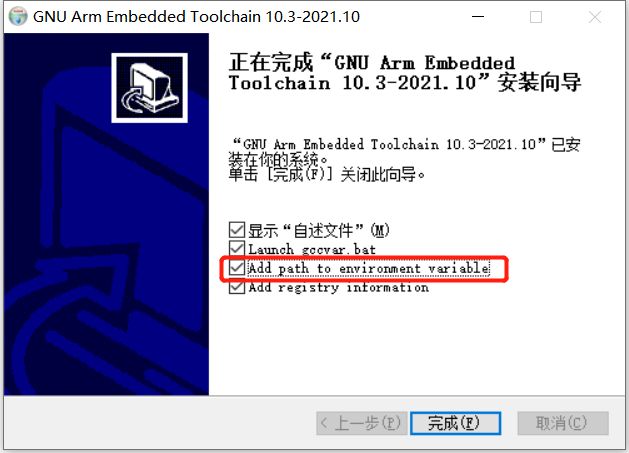
这一步可以将arm-none-eabi-gcc 所在bin目录添加到path环境变量中,如果忘记勾选该选项,需要在完成安装后,手动添加用户变量。
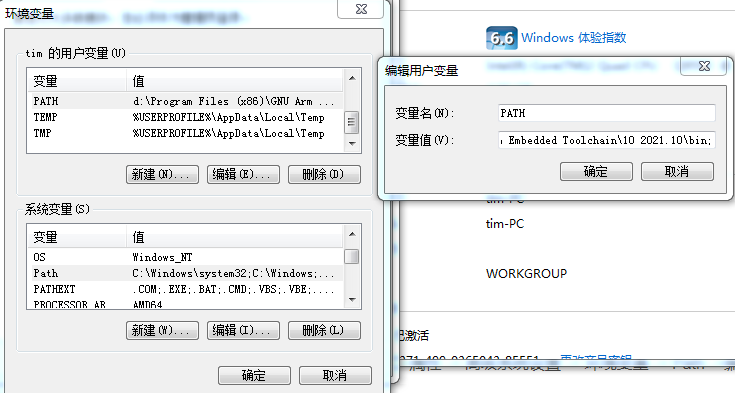
arm-none-eabi-gcc所在的bin目录添加到path环境变量之后,就可以在命令行中使用arm-none-eabi-gcc命令了,例如查看版本:输入arm-none-eabi-gcc -v
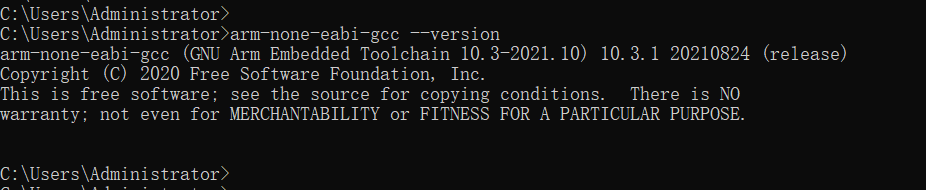
2. mingw-w64 gcc for windows 64 & 32 bits下载及安装
安装mingw-w64, 推荐使用离线安装包安装,其实就是解压到方便找到的目录。
官方链接一般是官方项目主页sourceforge ,或者官方项目github release页面进行下载. sourceforge是全球最大的开放源代码软件开发平台和仓库。它集成了很多开放源代码应用程序,为软件开发提供了整套生命周期服务。
下面红框里任选, 都是可以用,区别是windows下实现的系统调用细节不一样.我选的是i686-posix-dwarf,可能是最佳兼容性,这个是在线下载器默认安装的版本.
下载地址:
mingw-w64 - for 32 and 64 bit windows - browse files at sourceforge.net
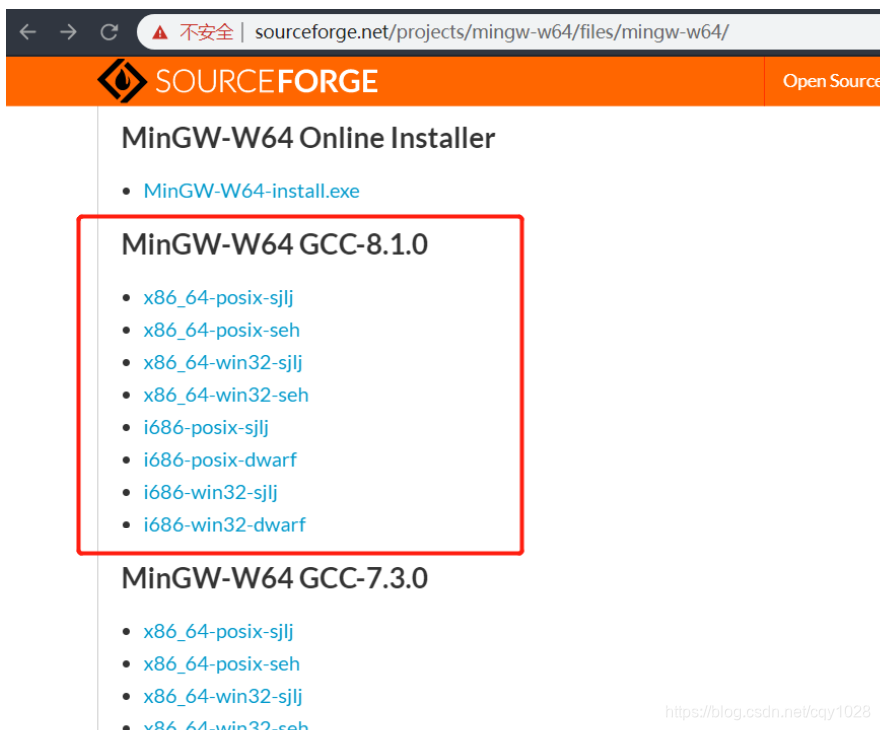
上图不同版本区别的参考文章 :
https://blog.csdn.net/amddma/article/details/111600238
mingw-w64 包含了windows下的本机gcc编译器套件, 编译产物一般是原生 windows 应用, 学习c/c++语言,不使用微软的vc的话,就可以使用gcc进行编译windows下的程序.
下载后解压完毕, 会得到一个bin目录(后面要放入系统环境变量里面path), 里面有很多exe,都是是windows系统的gcc软件套装.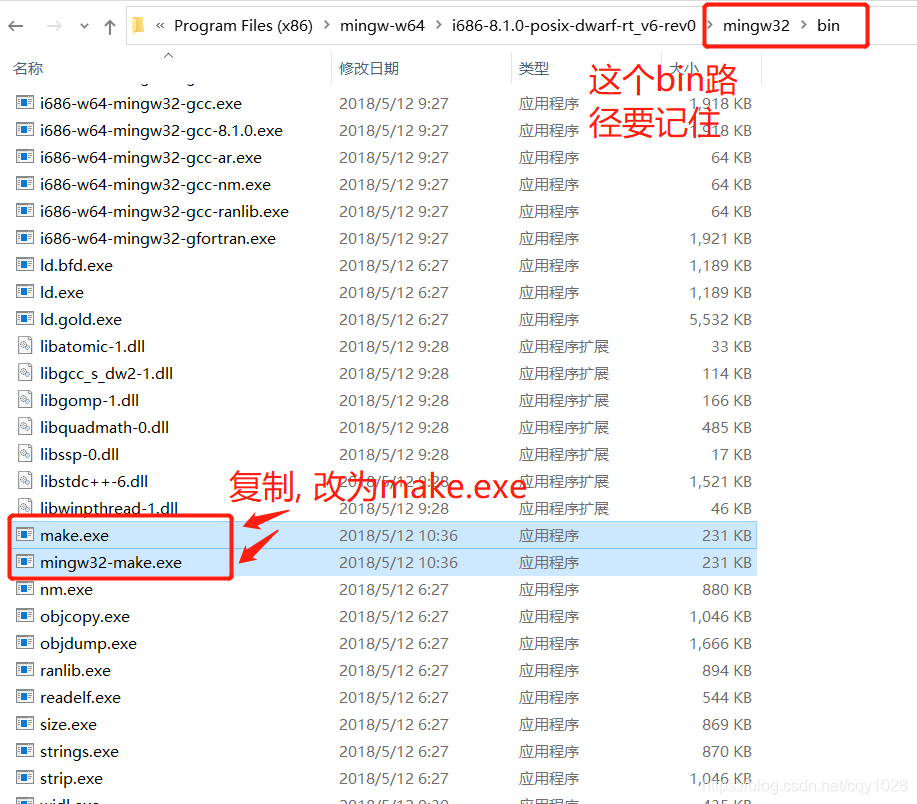
为了方便以后在命令行执行make指令,而不是输入较长的"mingw32-make", 要把mingw32-make.exe 复制为make.exe.
然后将bin文件路径加到环境变量。设置 -> 系统 -> 关于 -> 高级系统设置
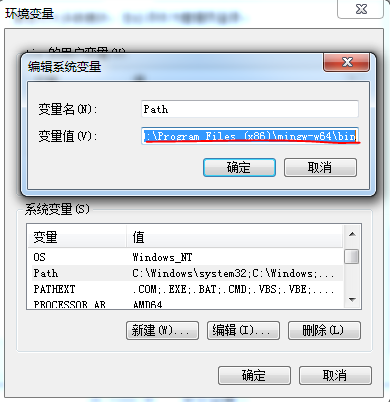
重启后即可生效。打开cmd,输入gcc -v或 make --version验证是否成功即可。

3. 安装openocd
openocd(open on-chip debugger)是开源片上调试器,openocd旨在提供针对嵌入式设备的调试、系统编程和边界扫描功能。
openocd的功能是在仿真器的辅助下完成的,仿真器是能够提供调试目标的电信号的小型硬件单元。仿真器是必须的,因为调试主机(运行openocd的pc)通常不具备这种电信号的直接解析功能。
通过网站下载openocd的windows包: openocd下载地址
网站如下图所示:

把下载的压缩包解压出来,这个openoc是免安装的,比如我解压在d盘:
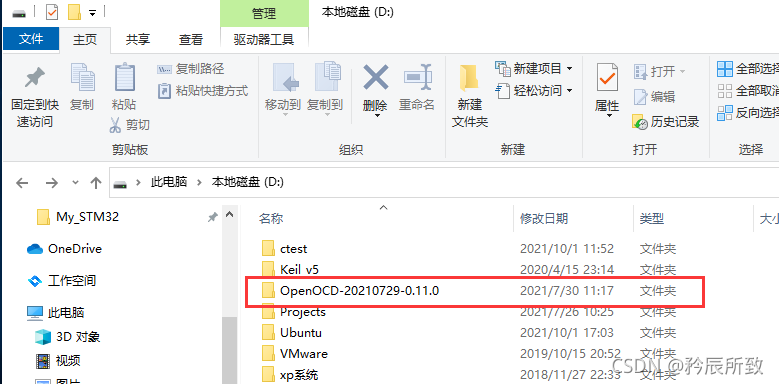
添加环境变量步骤:
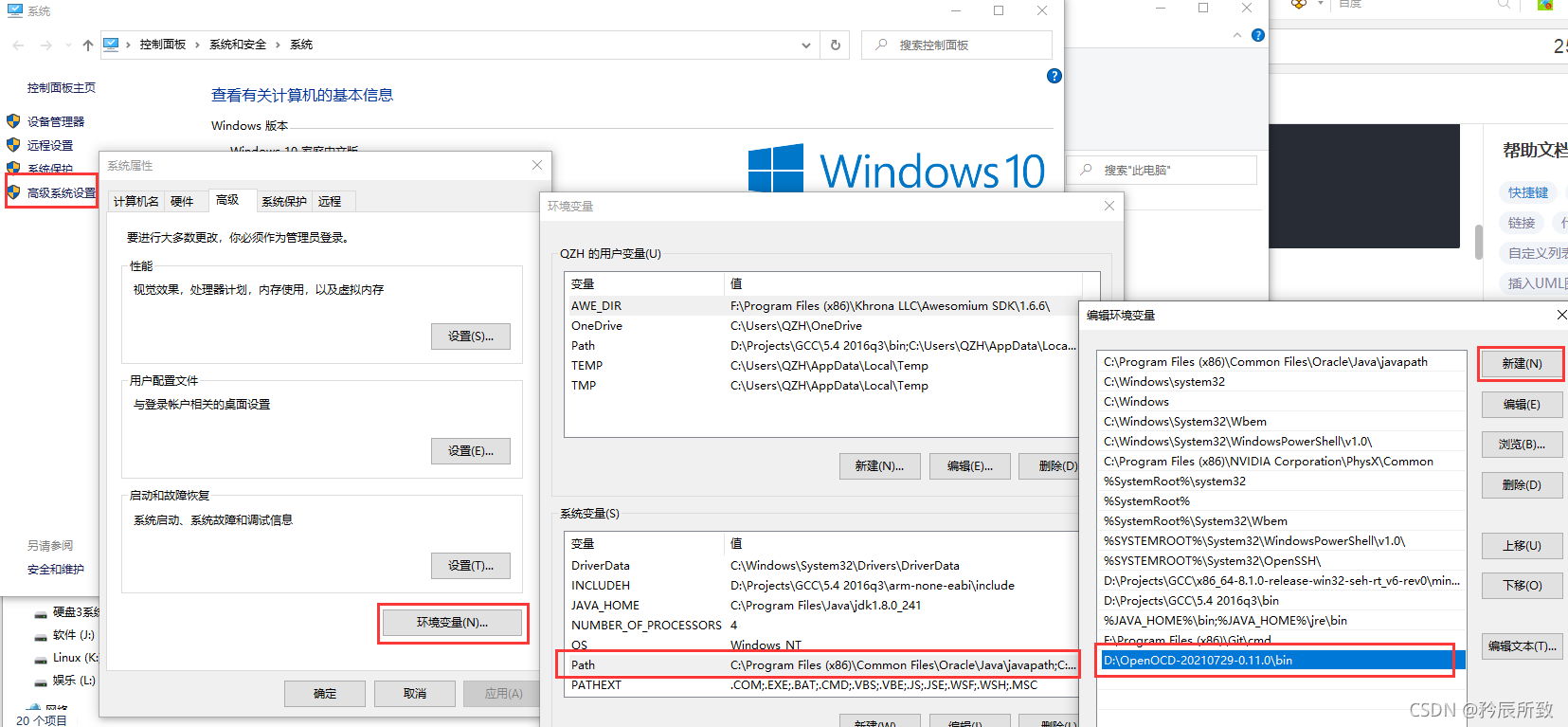
安装完成以后可以查看版本号如下图:
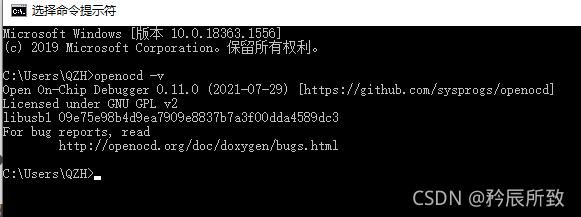
openocd的操作模式
openocd -f <接口配置文件> -f <目标芯片配置文件> -c <要执行的命令>比如:
openocd -f interface/stlink-v2.cfg -f target/stm32l0.cfg
openocd -f interface/jlink.cfg -f target/stm32f1x.cfg如果想了解更多,可以去查看官方的指导手册:openocd官方手册
 微信扫一扫
微信扫一扫
您想发表意见!!点此发布评论




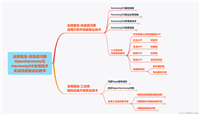

发表评论